Esta secção permite-lhe configurar as subscrições da cloud e IaaS. A subscrição IaaS refere-se à subscrição do Microsoft Azure e a subscrição da cloud refere-se à subscrição Zscaler.
Procedimento
- No serviço SD-WAN do portal da empresa, aceda a Configurar (Configure) > Serviços de rede (Network Services) e, em seguida, expanda Credenciais da API (API Credenciais) para apresentar as secções Subscrições IaaS (IaaS Subscriptions) e Subscrições de cloud (Cloud Subscriptions).
- Na área Subscrições IaaS (IaaS Subscriptions), clique em +Nova (+New) ou Configurar subscrições IaaS (Configure IaaS Subscriptions). É apresentada a caixa de diálogo +Criar subscrição IaaS (+Create Iaas Subscription).
Nota: A opção +Configurar subscrições IaaS (+Configure IaaS Subscriptions) só é apresentada quando não existem itens na tabela.
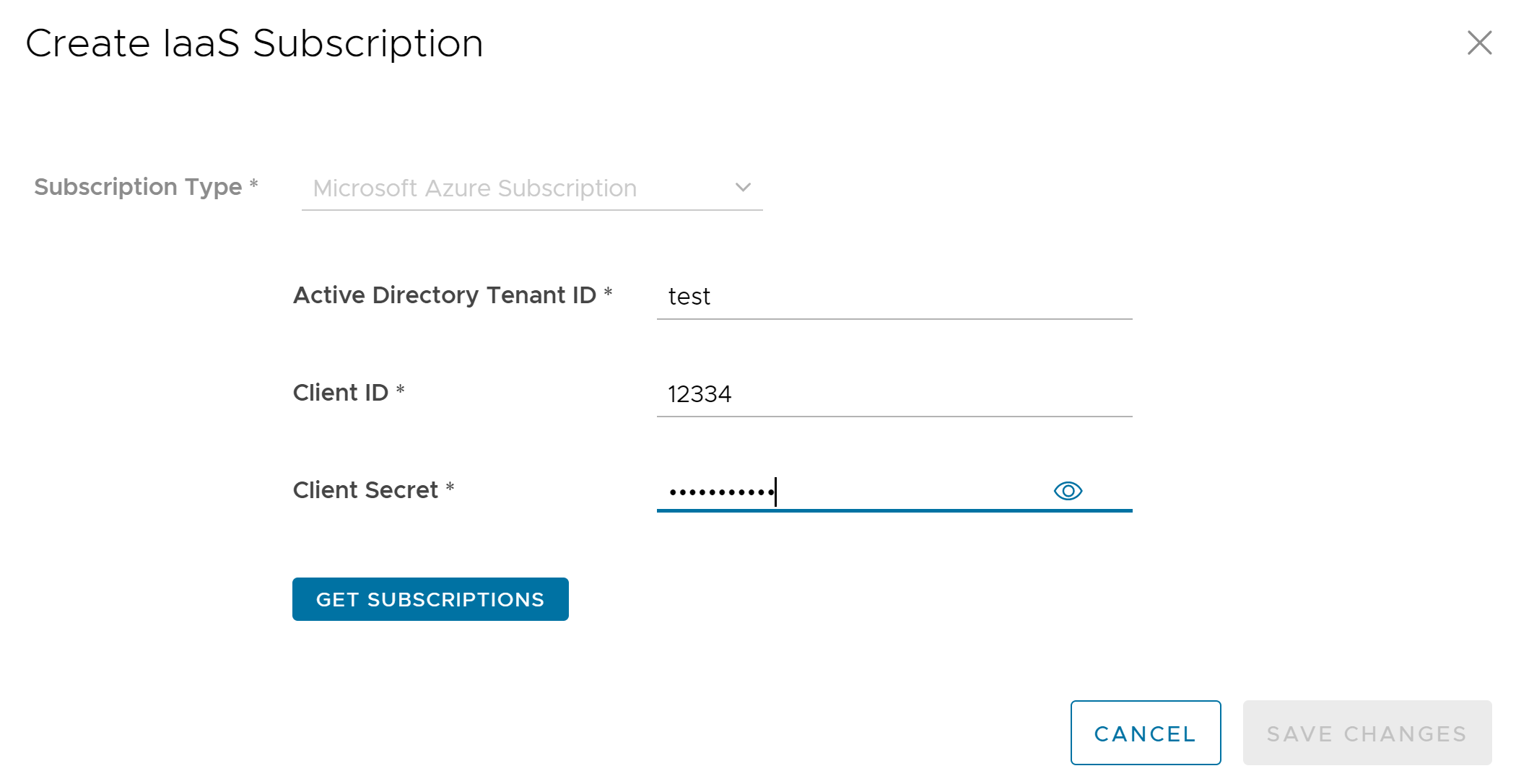
- Estão disponíveis as seguintes opções de configuração:
Opção Descrição Tipo de subscrição (Subscription Type) Por predefinição, apresenta a Subscrição do Microsoft Azure (Microsoft Azure Subscription) . Não é possível editar este campo. ID do inquilino do Active Directory (Active Directory Tenant ID) Introduza um ID de inquilino válido. ID do cliente (Client ID) Introduza o ID do cliente. Segredo do cliente (Client Secret) Introduza uma palavra-passe correspondente ao registo de aplicação do SASE Orchestrator. Nota: A partir da versão 4.5, a utilização do caráter especial “<” na palavra-passe já não é suportada. Nos casos em que os utilizadores já tenham utilizado “<” nas palavras-passe em versões anteriores, têm de o remover para guardar quaisquer alterações na página.Obter subscrições (Get Subscriptions) Clique neste botão para recuperar a lista de subscrições do Azure. - Clique em Guardar alterações (Save Changes).
- Para configurar subscrições de Cloud Zscaler, aceda à área Subscrições de cloud (Cloud Subscriptions) e, em seguida, clique em +Nova (+New) ou +Configurar subscrições de cloud (+Configure Cloud Subscriptions). É apresentada a caixa de diálogo Criar subscrição de cloud (Create Cloud Subscription).
Nota: A opção +Configurar subscrições de cloud (+Configure Cloud Subscriptions) só é apresentada quando não existem itens na tabela.
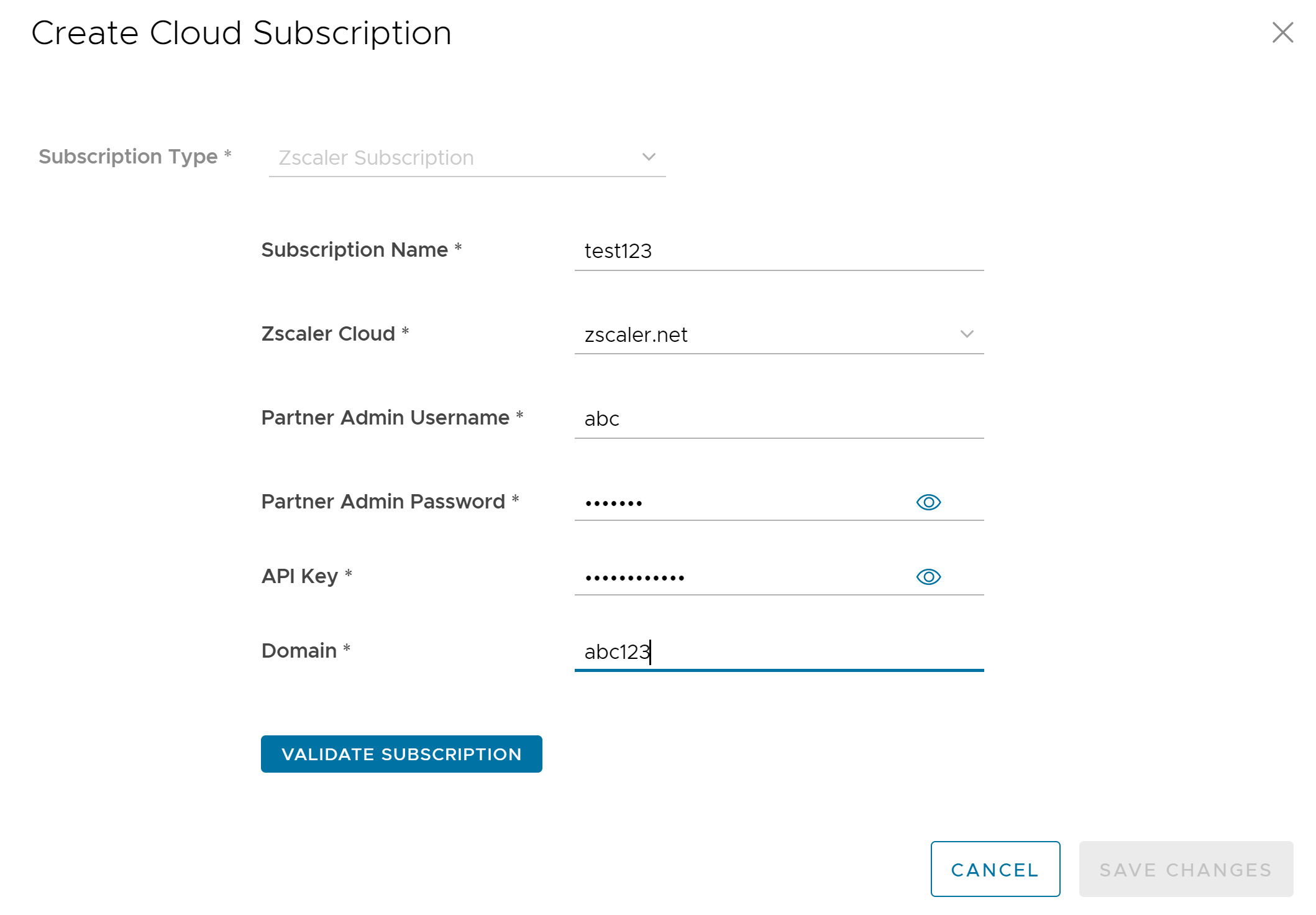
- Estão disponíveis as seguintes opções de configuração:
Opção Descrição Tipo de subscrição (Subscription Type) Apresenta a Subscrição Zscaler (Zscaler Subscription), por predefinição. Não é possível editar este campo. Nome da subscrição (Subscription Name) Introduza um nome para a subscrição da cloud. Cloud Zscaler (Zscaler Cloud) No menu pendente, selecione um valor na lista seguinte: - newCloud
- zscaler.net
- zscalerone.net
- zscalertwo.net
- zscalerthree.net
- zscalerbeta.net
- zscloud.net
Nome de utilizador do Administrador de Parceiro (Partner Admin Username) Introduza o nome de utilizador do administrador de parceiro. Palavra-passe do Administrador de Parceiro (Partner Admin Password) Introduza a palavra-passe do administrador de parceiro. Nota: A partir da versão 4.5, a utilização do caráter especial “<” na palavra-passe já não é suportada. Nos casos em que os utilizadores já tenham utilizado “<” nas palavras-passe em versões anteriores, têm de o remover para guardar quaisquer alterações na página.Chave API (API Key) Introduza a chave de API. O comprimento mínimo deve ser 12 caracteres alfanuméricos. Domínio (Domain) Introduza um nome de domínio válido. Validar subscrição (Validate Subscription) Clique neste botão para validar os detalhes da subscrição da cloud. - Clique em Guardar alterações (Save Changes).
- Veja a seguir outras opções disponíveis nas áreas Subscrições IaaS (IaaS Subscriptions) e Subscrições da cloud (Cloud Subscriptions):
Opção Descrição Eliminar (Delete) Selecione um item e clique nesta opção para o eliminar. Colunas (Columns) Clique e selecione as colunas a serem mostradas ou ocultadas na página.